FAQ "HiTooler Video Pelukis".
Bagaimana cara memburamkan objek dalam video?
1. Unduh dan instal "HiTooler Video Pelukis", dan buka setelah instalasi. Jika sudah terpasang, Anda bisa langsung membukanya.
2. Klik tombol Impor atau seret file video ke area tampilan video untuk membuka video.
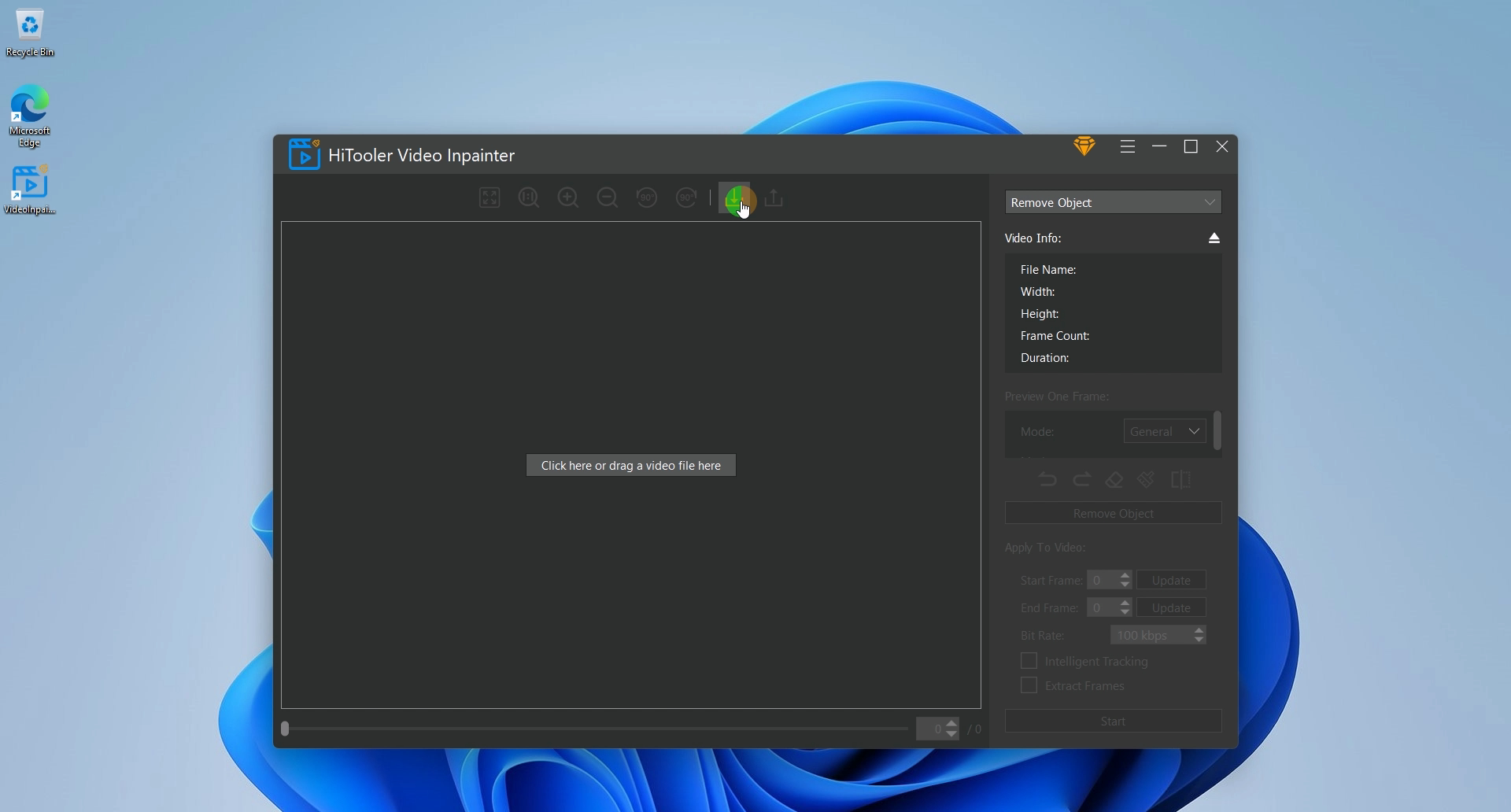
3. Klik kotak drop-down di bagian atas panel kanan dan pilih mode sebagai "Objek Sampul".
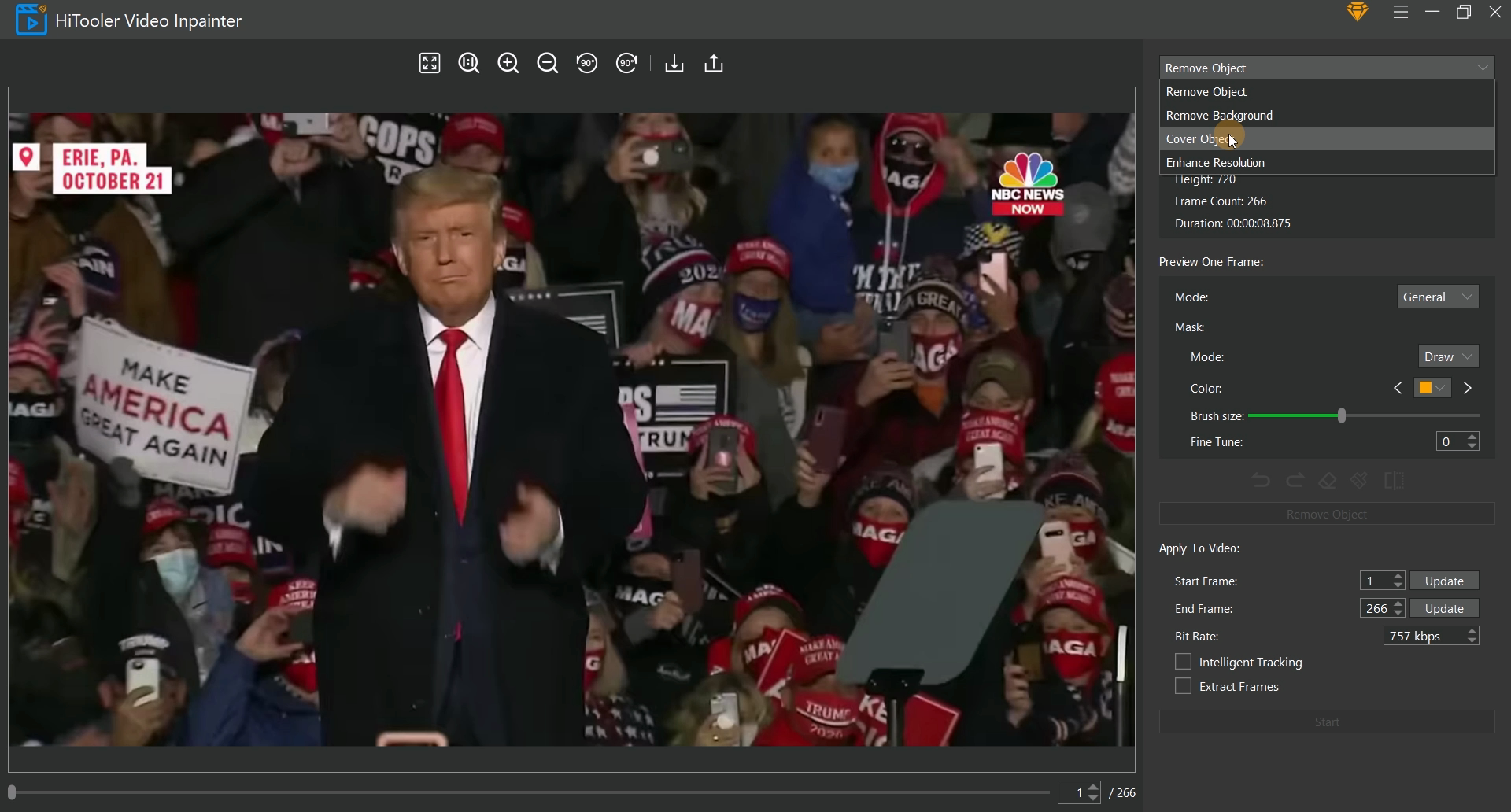
4. Terdapat bilah gulir dan kotak masukan di bawah area tampilan video di sebelah kiri. Anda dapat mengubah bingkai mana dari video saat ini yang akan ditampilkan dengan menyeret bilah gulir dan memasukkan nomor bingkai di kotak masukan.
5. Pilih mode sebagai "Mask" di area "Pratinjau Satu Bingkai". Pilih mode yang sesuai di area "Mask". Jika mode "Mask" dipilih sebagai mode "Pilih", Anda dapat dengan cepat memilih objek yang akan diburamkan dengan menggerakkan mouse di area tampilan video di sebelah kiri, dan klik tombol kiri mouse setelah memilih. Jika mode "Mask" dipilih sebagai mode "Gambar", Anda dapat menggambar topeng dari objek yang akan diburamkan dengan menyeret tombol kiri mouse di area tampilan video di sebelah kiri.
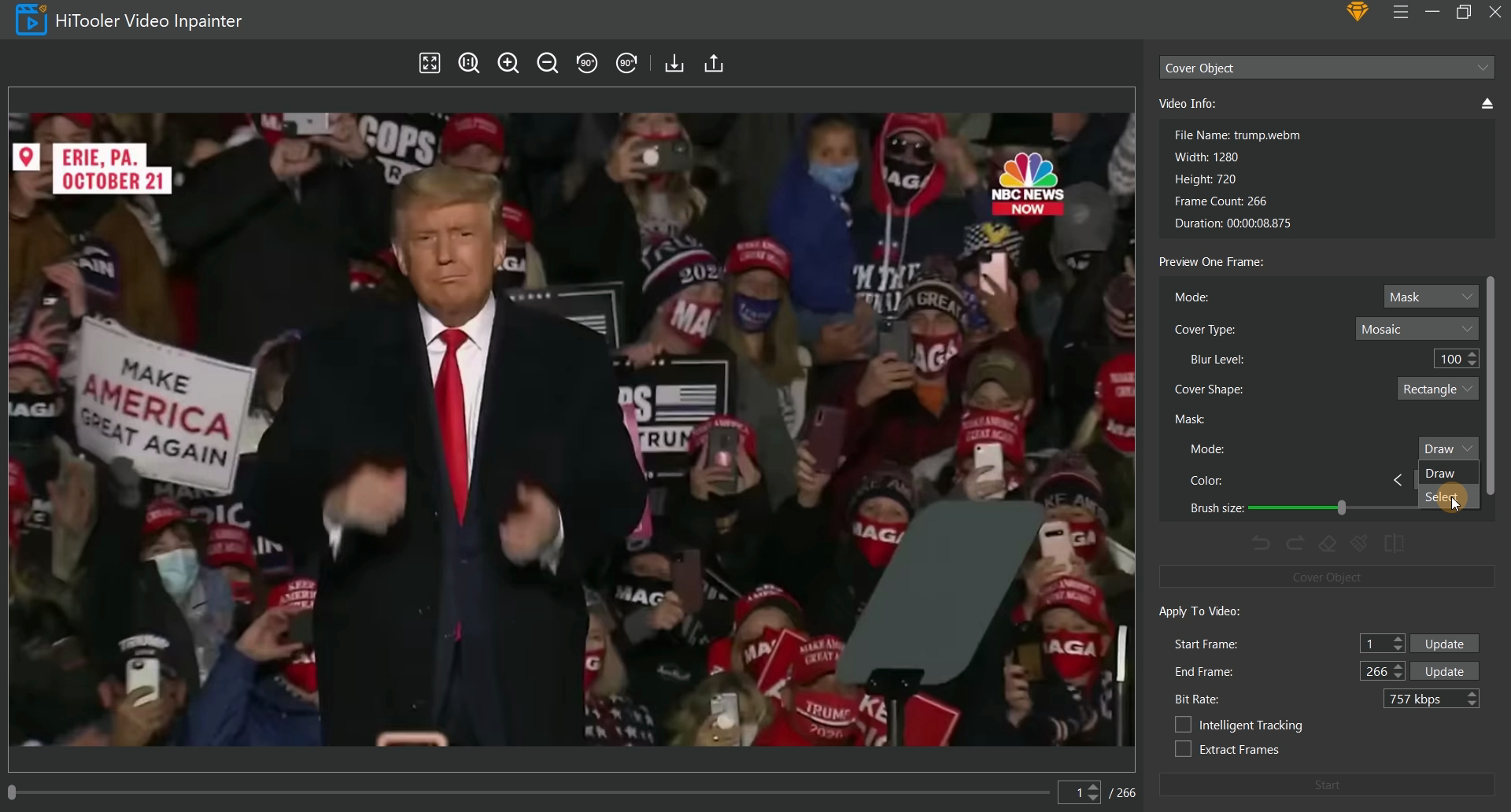
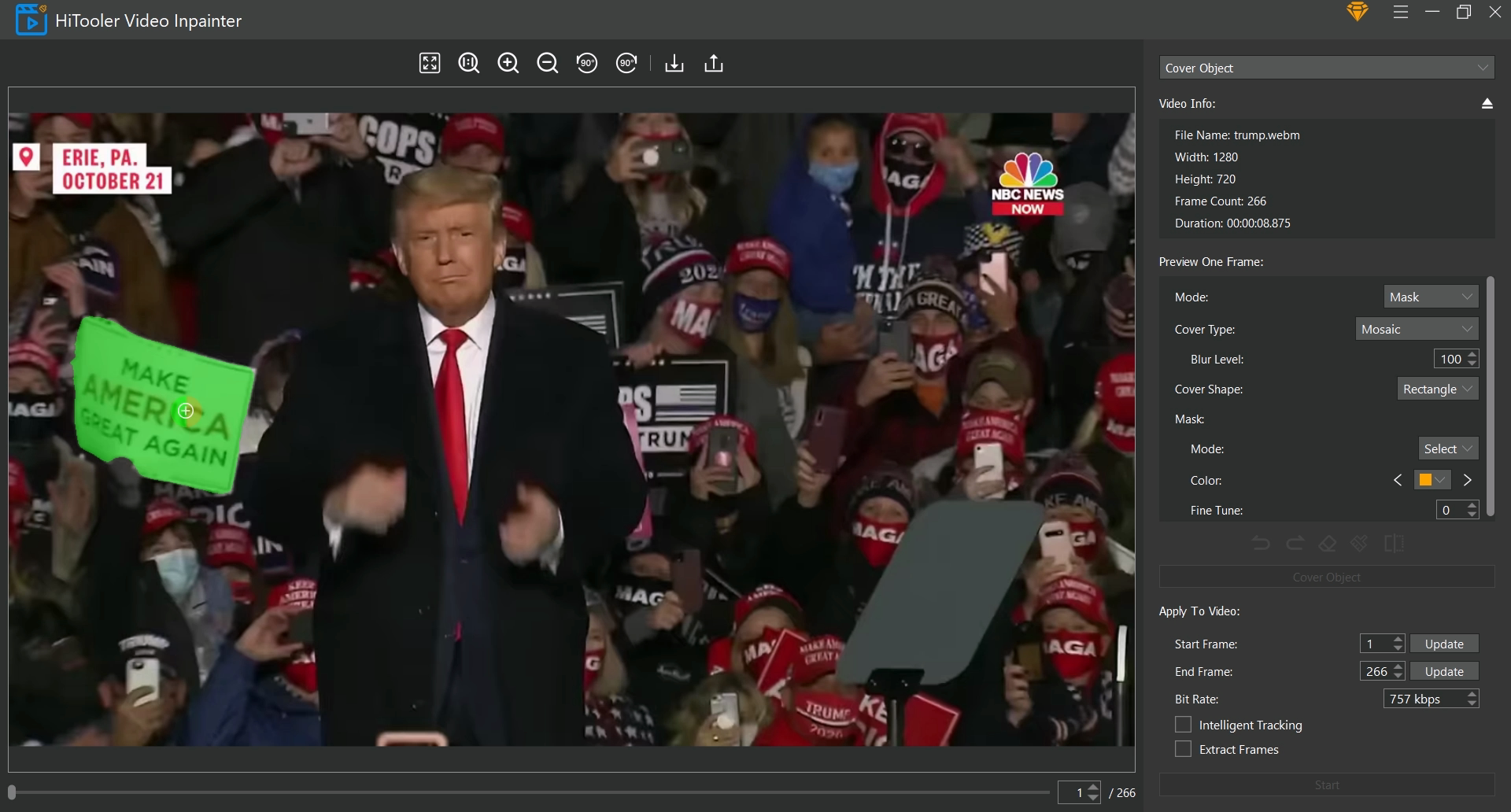
6. Jika topeng yang dipilih dengan menggerakkan mouse tidak menutupi seluruh objek yang akan diberi kode, Anda dapat memilih mode "Mask" ke "Draw" untuk melengkapi topeng secara manual. Jika topeng yang dipilih dengan menggerakkan mouse menutupi area di luar objek yang akan diberi kode, Anda dapat mengklik ikon "Penghapus" untuk masuk ke mode Hapus dan secara manual menghapus area yang tidak diinginkan. Klik ikon "Penghapus" lagi untuk keluar dari mode Hapus. Perhatikan bahwa jika Anda berada dalam mode Hapus dan mode "Masker" berada dalam mode "Pilih", topeng area yang Anda pilih akan dihapus.
7. Atur bingkai awal dan akhir yang ingin Anda terapkan pada video di area "Terapkan ke Video". Perhatikan bahwa bingkai awal haruslah bingkai tempat Anda menyetel topeng saat ini.
8. Centang kotak "Pelacakan Cerdas".
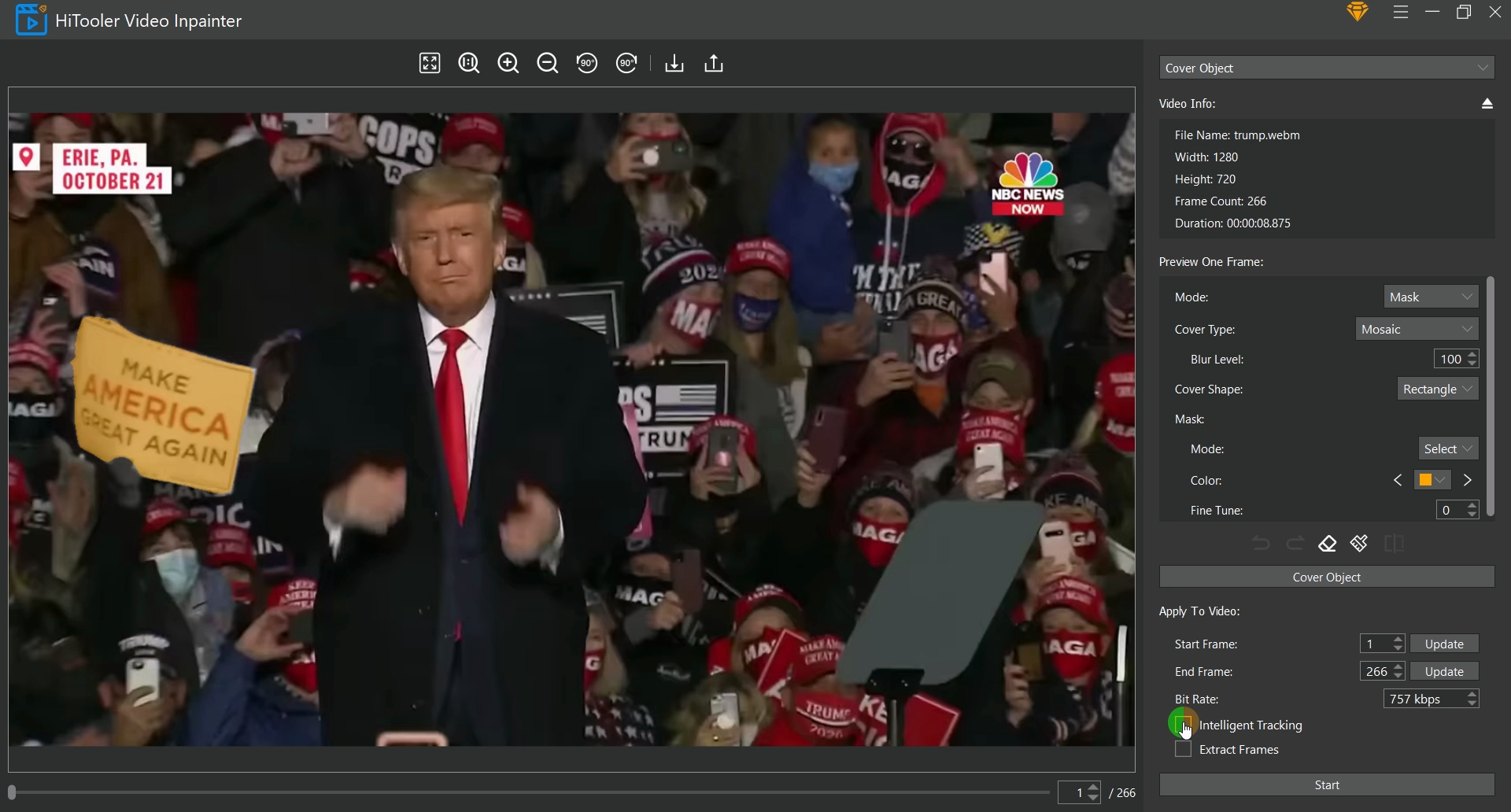
9. Jika Anda ingin mengekstrak video dari bingkai awal hingga bingkai akhir, centang kotak "Ekstrak Bingkai". Video yang dihasilkan hanya akan berisi video dari frame awal hingga frame akhir.
10. Terakhir, klik tombol "Start" dan tunggu sampai selesai.
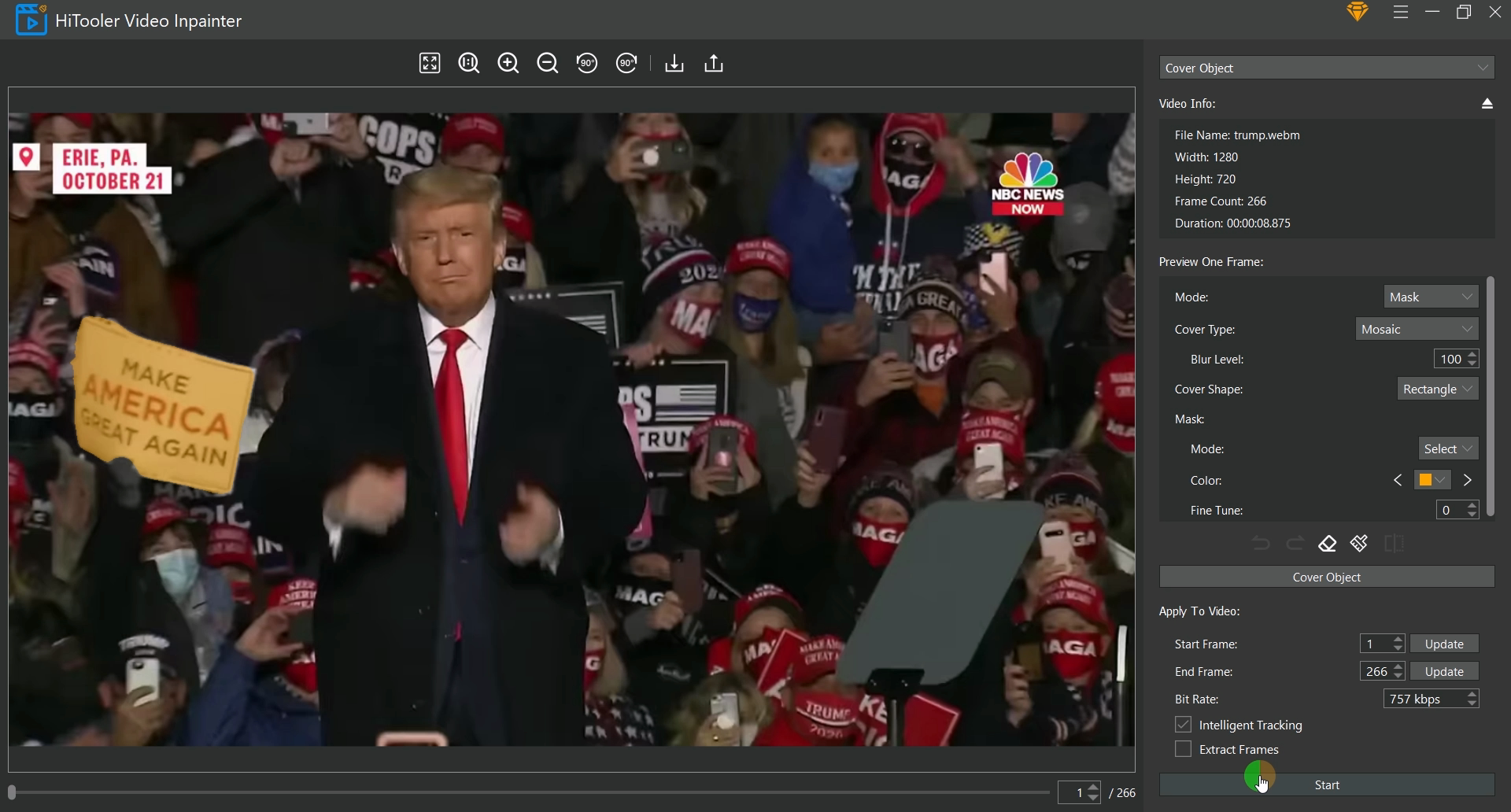
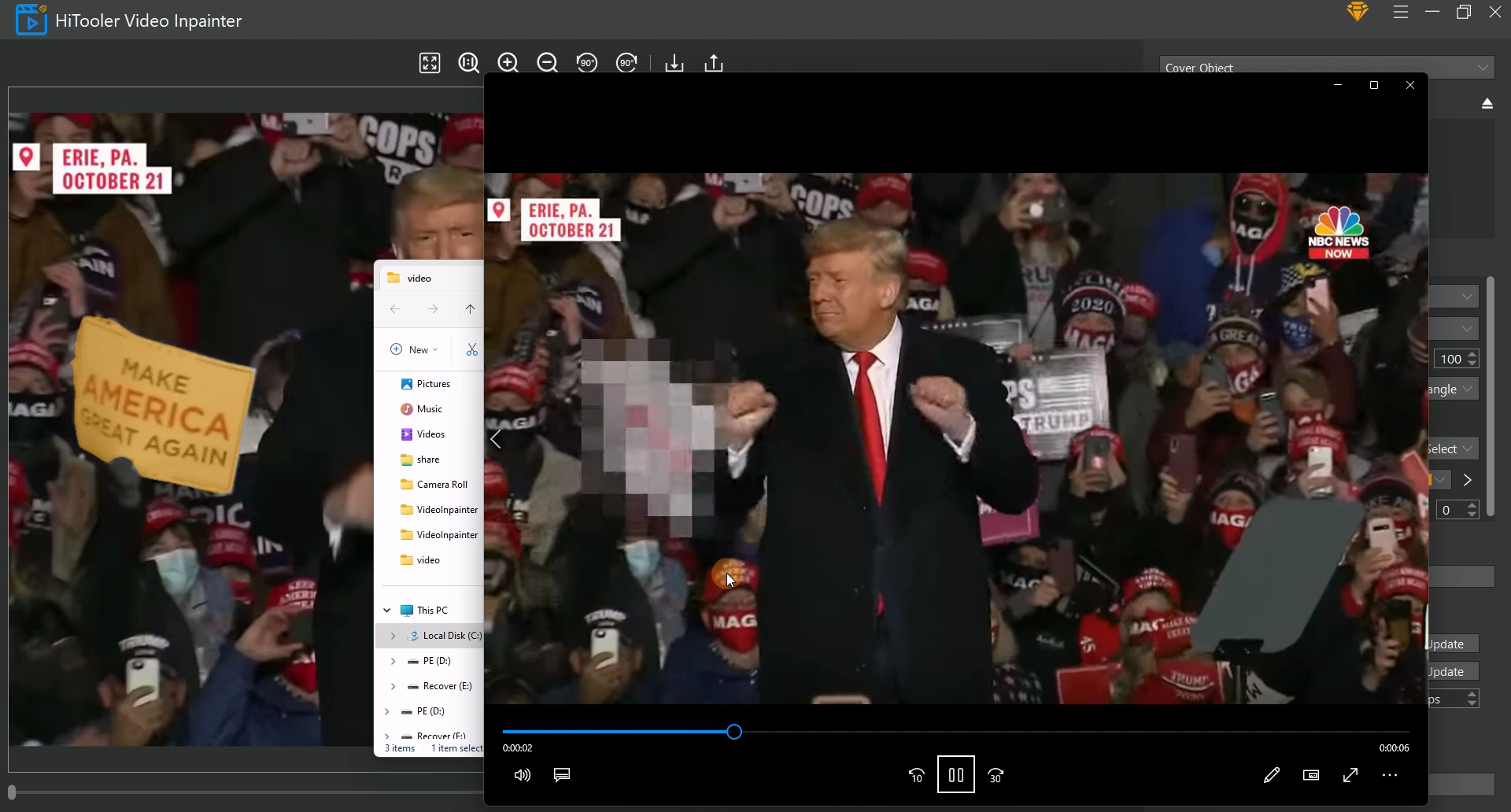








 Hubungi kami
Hubungi kami